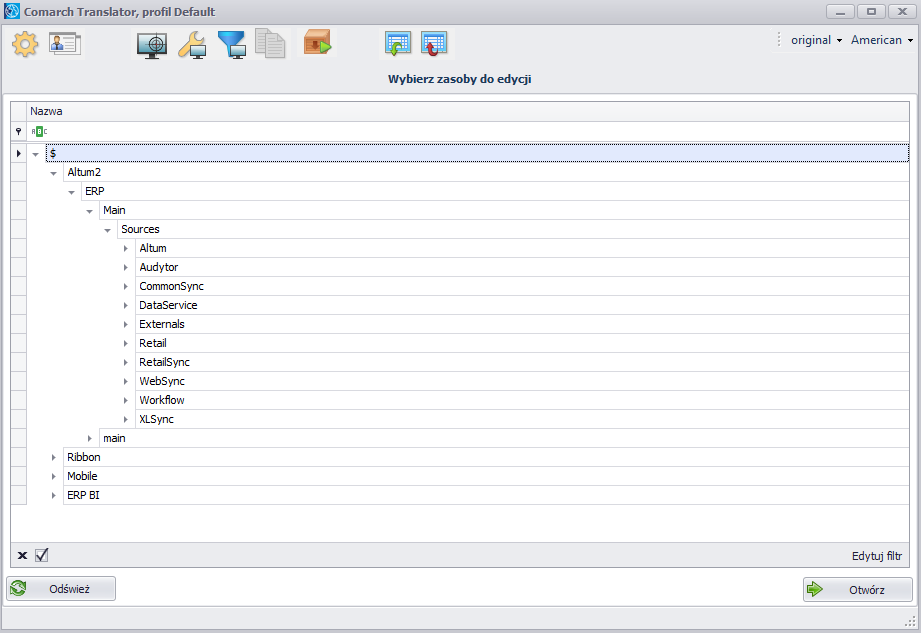Wybór ścieżki z projektem do tłumaczenia jest niezbędny do rozpoczęcia procesu tłumaczenia. Ścieżkę można wybrać w oknie startowym Comarch Translator, które otwiera się po uruchomieniu aplikacji. Zasoby do tłumaczenia wskazuje się z listy rozwijalnej, która zapamiętuje wpisywane lokalizacje, lub przez wybranie lokalizacji za pomocą przycisku trzech kropek.
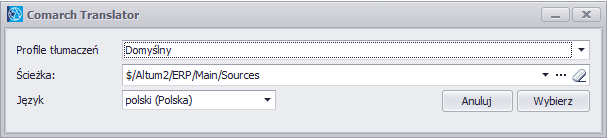
Możliwe jest otwarcie aplikacji bez wskazywania zasobów. W tym celu należy wyczyścić ścieżkę przy użyciu przycisku gumki ![]() – aplikacja otworzy się z danymi wybranego profilu.
– aplikacja otworzy się z danymi wybranego profilu.
W oknie wyboru projektu do tłumaczenia użytkownik może również wybrać język interfejsu Comarch Translator. Dostępna jest wersja polska oraz angielska.
Ścieżkę z plikami tłumaczeń można również wybrać w oknie wywoływanym po wybraniu przycisku [Odśwież] dostępnym z poziomu głównego okna Comarch Translator.
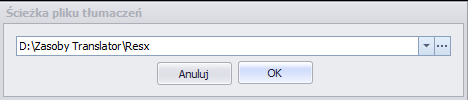
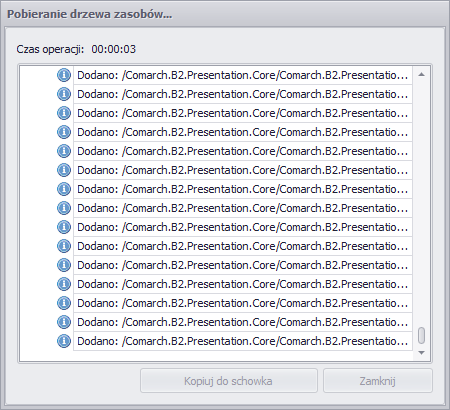
Po zamknięciu powyższego okna pobrane pliki z zasobami prezentowane są w postaci drzewa zasobów w głównym oknie Comarch Translator.